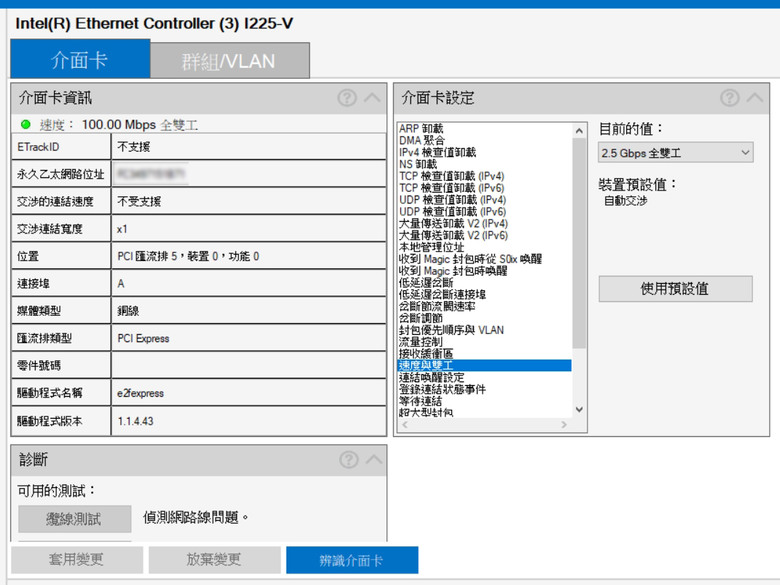首先進入控制台(檢視方式:大圖示)/網路和共用中心/變更介面卡設定/乙太網路/滑鼠右鍵/內容/設定/進階/速度與雙工/選擇1Gbps全雙工(或以上)/確定。
有線網路可以跑全雙工,電腦按照這樣的設定可以跑到最高速,上傳下載都同時進行,按照此設定,祝大家網路都超快啦~
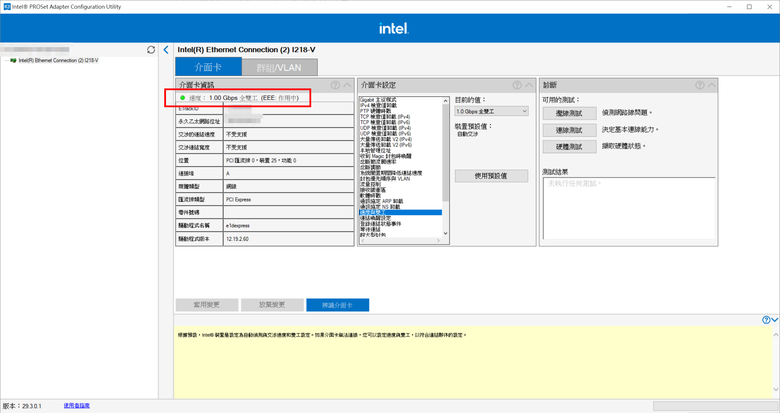
題外話:英特爾的【PROSet】可以檢測現在的運行速度,主機板也使用英特爾網路晶片的玩家,可以去官網下載安裝PROSet,滑鼠右鍵/以系統管理員身分執行,就可以使用了,如果你設定1Gbps全雙工了,但是用PROSet查看是1Gbps半雙工,那麼你的數據機可能要重啟一下,這是中華電信數據機的錯誤,以前的韌體版本你設定全雙工了,但是他還是會用半雙工跑,我回報給中華電信之後,現在已經修正了,要注意一下。
或者你可以直接跟中華電信換一台現在最新的數據機,應該就可以真正的全雙工運作了。